Nếu bạn đang gặp khó khăn trong vấn đề chèn logo ngay tức thì mà không có PC hay laptop ở thời điểm hiện tại. Có rất nhiều hướng dẫn giúp bạn chèn logo vào ảnh trên điện thoại Android, iPhone chữa cháy ở thời điểm hiện tại và một trong số đó sẽ được giới thiệu đến các bạn thông qua bài viết dưới đây với cái tên PicsArt. Hãy cùng xem cách Taimienphi.vn sử dụng PicsArt để chèn logo vào ảnh trên điện thoại Android, iPhone như thế nào nhé.

Chèn logo vào ảnh trên điện thoại Android, iPhone
Hướng dẫn chèn logo vào ảnh trên điện thoại Android, iPhone
Ứng dụng PicsArt hoạt động trên cả iPhone và Android và có giao diện hoàn toàn giống nhau, do đó hướng dẫn chèn logo vào ảnh trên điện thoại Android, iPhone sẽ là hướng dẫn chung và bạn đọc hoàn toàn có thể tải PicsArt về điện thoại của mình để làm theo.
=> Link tải PicsArt cho Android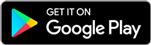
=> Link tải PicsArt cho iPhone
Bước 1: Sau khi tải xong PicsArt và cài đặt trên điện thoại chúng ta tiến hành đăng nhập, ở đây bạn có thể lựa chọn đăng nhập Google hoặc là Facebook.

Bước 2: Tiếp sau khi đăng nhập thành công vào hệ thống sẽ yêu cầu bạn sử dụng thử và yêu cầu trả phí sau đó, tuy nhiên bạn hãy sử dụng phím back trên điện thoại của mình và bỏ qua nó vì bạn thực sự chưa cần quan tâm vội.

Bước 3: Sau đó chúng ta được vào giao diện chính của PicsArt, tại đây hãy bắt đầu chèn logo vào ảnh trên điện thoại Android, iPhone bằng cách nhấn vào biểu tượng dấu cộng > lựa chọn cho phép PicsArt truy cập các quyền cơ bản.

Bước 4: Bước tiếp theo bạn nhấn vào tất cả các ảnh > lựa chọn đến kho ảnh của bạn nơi chứa ảnh cần chèn logo.

Bước 5: Lựa chọn bức ảnh cần chèn logo và chúng ta sẽ được vào giao diện chỉnh sửa ảnh chính thức của PicsArt.

Bước 6: Ở đây bạn kéo xuống thanh công cụ chọn thêm ảnh > lựa chọn tiếp đến nơi chứa logo mà bạn cần chèn rồi lựa chọn thêm.

Bước 7: Logo sẽ xuất hiện, ở đây bạn có thể xoay vị trí logo, chỉnh to nhỏ hay độ mờ, đậm của logo hoàn toàn theo ý của bạn.

Bước 8: Sau khi chèn logo vào ảnh trên điện thoại Android, iPhone xong bạn chỉ cần lưu lại điện thoại của mình là xong.

Như vậy việc chèn logo vào ảnh trên điện thoại Android, iPhone đã hoàn tất và qua đây bạn thấy sử dụng PicsArt để chèn logo vào ảnh trên điện thoại Android, iPhone đơn giản phải không nào.
Có thể bạn không biết PicsArt còn cóc rất nhiều tính năng “bá đạo” khác nhau như làm mịn dạ trên ảnh bằng PicsArt, và không có mấy ứng dụng làm mịn da trên ảnh bằng PicsArt có chất lượng tốt lại dễ sử dụng như vậy đâu.
https://thuthuat.taimienphi.vn/cach-chen-logo-vao-anh-tren-dien-thoai-52568n.aspx
Ngoài trên điện thoại chúng ta còn có thể cài PicsArt trên Win 10 và sử dụng trên máy tính, bạn đọc có thể tham khảo thêm cách cài PicsArt trên Win 10 để tìm hiểu thêm về vấn đề này.